구글 크롬에서는 세이프 브라우징 기능을 통해 악성코드나 바이러스로 의심되는 파일을 사전에 차단합니다.
그래서 파일을 다운로드하면 차단이 되거나, 아예 되지 않는 현상이 발생합니다.
차단된 파일이 문제가 없는 경우 크롬 다운로드 차단 해제를 통해 다운로드하는 방법을 알려드리겠습니다.
글의 순서
크롬 다운로드 차단 해제하는 방법
구글 크롬 다운로드 시 “위험할 수 있으므로 Chrome에서 차단했습니다.”라는 팝업이 뜨면서 다운로드가 되지 않는 상황이 발생합니다.
이런 경우 아래의 방법으로 간단하게 크롬 다운로드 차단 해제를 할 수 있습니다.
1. 크롬 브라우저 보안 메뉴 접속하기
- 크롬 브라우저 우측 상단 “점 3개” 메뉴 선택
- “설정” 메뉴 선택
- “개인 정보 보호 및 보안” 메뉴 클릭
- “오른쪽 메뉴 중 “보안” 메뉴 선택하기
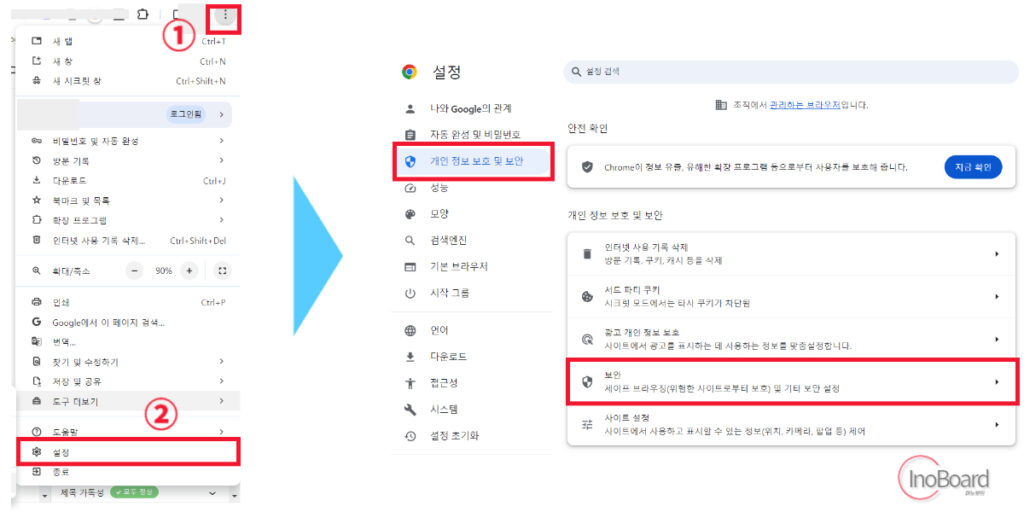
2. 세이프 브라우징 설정 변경하기
보안 메뉴 접속 후 세이프 브라우징 항목을 보면 “향상된 보호 모드” 또는 “표준 보호 모드”로 설정이 되어 있습니다.
다운로드 차단 해제를 위해 “보호되지 않음(권장되지 않음)” 항목을 선택합니다.
그리고 세이프 브라우징 사용 중지를 확인하는 팝업창이 뜨면 “사용 중지”를 선택합니다.
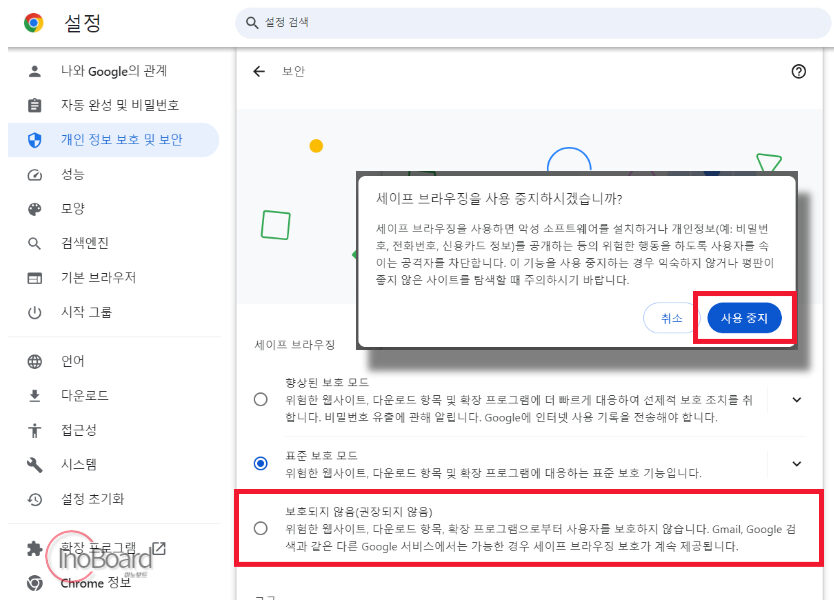
이렇게 아주 쉬운 방법으로 설정만 변경하게 되면 더 이상 다운로드 시 차단 메시지가 뜨지 않습니다.
크롬 다운로드 안됨 해결 방법
위의 방법으로 차단 메시지가 뜨는 경우는 쉽게 해결할 수 있습니다.
하지만 대용량 첨부 다운로드 등 차단 메시지도 안 뜨고 아예 크롬 다운로드 안됨 현상 발생 시 해결하는 방법을 알려드리겠습니다.
- 크롬 주소창에 보이는 아이콘을 클릭
- 메뉴에서 “사이트 설정” 선택
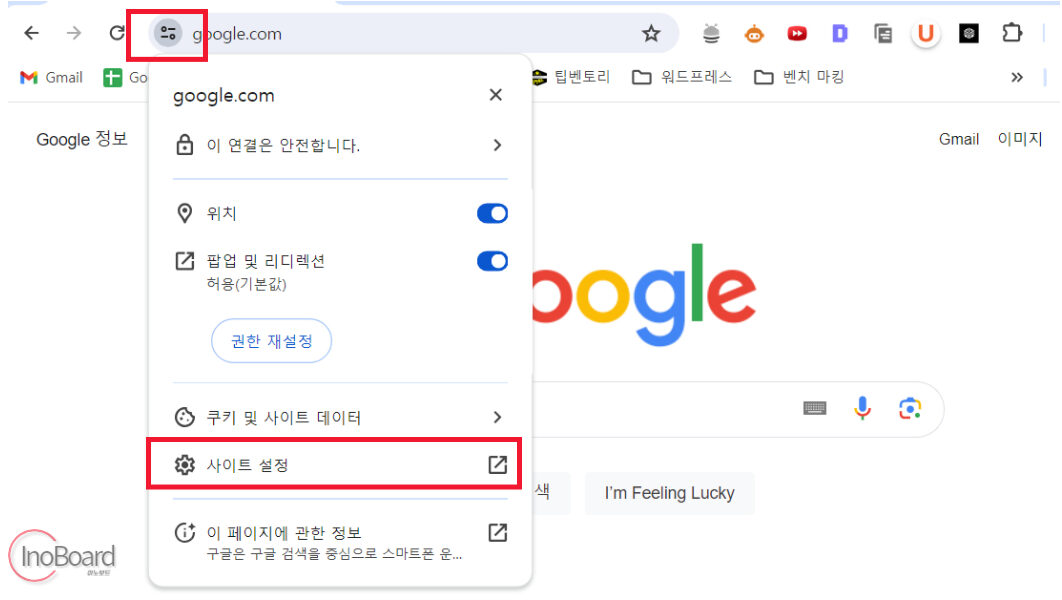
- “개인 정보 보호 및 보안” 메뉴 선택
- “안전하지 않은 콘텐츠” 항목에서 “허용”으로 변경
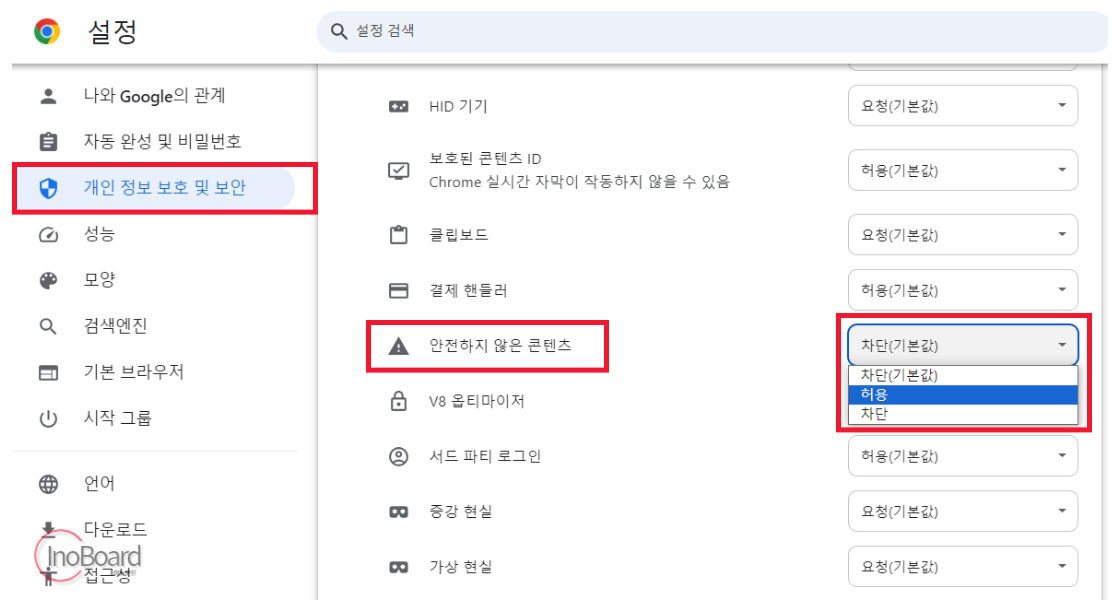
이렇게 설정 완료 후 사이트를 재접속하거나, 새로 고침을 한 후 다시 파일을 다운로드하면 받을 수 있습니다.
마무리
지금까지 크롬 다운로드 차단 해제하는 방법과 다운로드 자체가 안되는 상황에서 해결 방법을 알려드렸습니다.
알려드린 방법으로 파일 다운로드가 완료되면, 다시 안전한 브라우저 사용을 위해서 원래 상태로 복구하는 것이 좋습니다.
매번 이런 설정이 귀찮으신 분들은 다른 브라우저를 함께 사용하면 옵션 변경 없이 안전하게 웹서핑을 사용할 수 있으니 참고하십시오.
자주 묻는 질문
-
다운로드 차단을 해제하는 이유는?
필요한 파일이지만 크롬에서 안전하지 않은 이유로 차단 되었을 때 다운로드하기 위해서 입니다.
-
다운로드 차단 해제를 한 상태로 계속 사용해도 되나요?
파일 다운로드가 완료되면, 다시 안전한 브라우저 사용을 위해서 원래 상태로 복구하는 것이 좋습니다.
함께 읽으면 좋은 글
